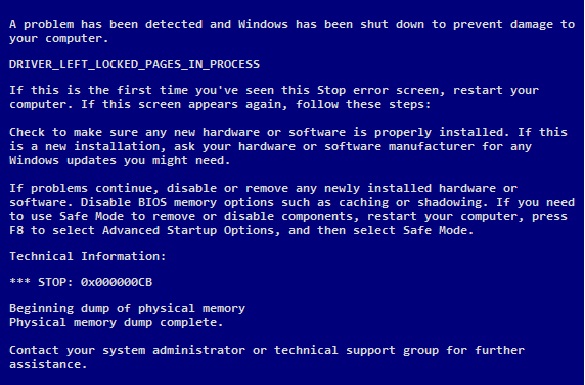| Vi strävar efter att visa vår hemsida på så många språk som möjligt, dock är den här sidan för närvarande maskinöversatt med hjälp av Google Translate. | stäng |
-
-
produkter
-
resurser
-
support
-
företag
-
En guide till DRIVER_LEFT_LOCKED_PAGES_IN_PROCESS Blåskärm felA Guide to DRIVER_LEFT_LOCKED_PAGES_IN_PROCESS Blue Screen of Death Error
Genom Mark Beare Augusti 12, 2014blue screen, Blue Screen of Death, bsod, DRIVER_LEFT_LOCKED_PAGES_IN_PROCESSInga kommentarerFelet DRIVER_LEFT_LOCKED_PAGES_IN_PROCESS Blue Screenshot of Death (BSoD) uppträder när låsta sidor inte släpptes av I / O-hanteraren efter en I / O-operation. Detta kommer också att uppstå om omdirigeringsdrivrutinen inte kunde släppa de låsta användarsidorna när begäran av paketet för den ursprungliga inmatningsprocessen avslutas. Vanligtvis, om den skadade drivrutinen kan identifieras, kommer namnet att lagras i minnet för enkel åtkomst.
Att eliminera denna Blue Screen of Death-fel kräver en enkel process. Det första du bör göra är att köra Windows-uppdatering för att se till att Windows är uppdaterad. Här är en artikel som vi skrev om hur man gör det. Om felet fortfarande händer är nästa sak du bör försöka avlägsna alla program som nyligen har installerats på din dator. Här är en guide som vi har skrivit om hur man avinstallerar program . I avsnittet Lägg till eller ta bort program i Windows ska du se en kolumn som visar installationsdatum för varje applikation. Det här är användbart för att hitta den senaste installerade programvaran.
Ett annat steg är att inaktivera, rulla tillbaka eller uppdatera en drivrutin eller drivrutiner som nyligen installerats. För att komma åt Enhetshanteraren där alla drivrutiner kan hanteras klickar du på Start och högerklickar på Dator . Gå till sidan Egenskaper för att få fram systeminformationsdialogrutan. Ett nytt fönster visas och klicka sedan på Avancerade systeminställningar i den vänstra delen av det nya fönstret. Öppna fliken Hårdvara som finns i fönstret Systemegenskaper och klicka på Enhetshanterarknapp . Leta efter den defekta hårdvaran eller drivrutinen och dubbelklicka på den. Välj sedan fliken Driver. Först försök alternativet Rollback Driver . Detta tar föraren tillbaka till den senast installerade versionen. Den här drivrutinsversionen kan inte orsaka det blå skärmfelet du ser. Du kan också se ett alternativ att uppdatera drivrutinen . Försök med det här alternativet om du vill se om en nyare version av drivrutinen inte orsakar det blå skärmfelet. Avinstallation av drivrutinen är det sista alternativet här, det här tar bort drivrutinen helt. När du har gjort dina ändringar, avslutar du Enhetshanteraren och startar om datorn.
Alternativt kan du använda Driver Reviver för att snabbt uppdatera drivrutinerna.
Was this post helpful?YesNoFri Uppdateringar av drivrutiner
Uppdatera dina drivrutiner på mindre än 2 minuter för att njuta bättre PC-prestanda - Fri.
Fri Uppdateringar av drivrutiner
Uppdatera dina drivrutiner på mindre än 2 minuter för att njuta bättre
PC-prestanda - Fri.
Hittade du inte svaret?Ställ en fråga till vår community av experter från hela världen och få svar på ingen tid alls.most relevant senaste artiklar Copyright © 2026 Corel Corporation. Alla rättigheter förbehållna. Användarvillkor | Integritet | CookiesFäst det på Pinterest